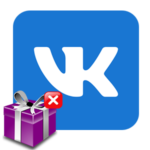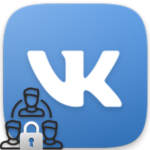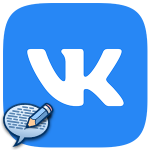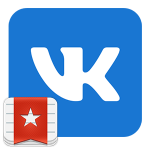Как поменять шрифт в ВК
Сегодня очень много пользователей днями сидят в социальных сетях как с компьютера, так и с мобильного устройства. Конечно, это очень сильно влияет на глаза, человек может ощущать дискомфорт. Если никак не удается вырваться с социалок, то решение может быть только одно — сменить шрифт текста, чтобы хоть как-то облегчить нагрузку на зрение. В этой статье мы поговорим о том, как изменить шрифт в ВК.
Использования дополнения для браузеров
Прежде, чем заниматься редактированием шрифтов ВК, необходимо его выбрать. Мы рекомендуем вам воспользоваться программой Microsoft Word, подойдет даже онлайн версия Google Docs.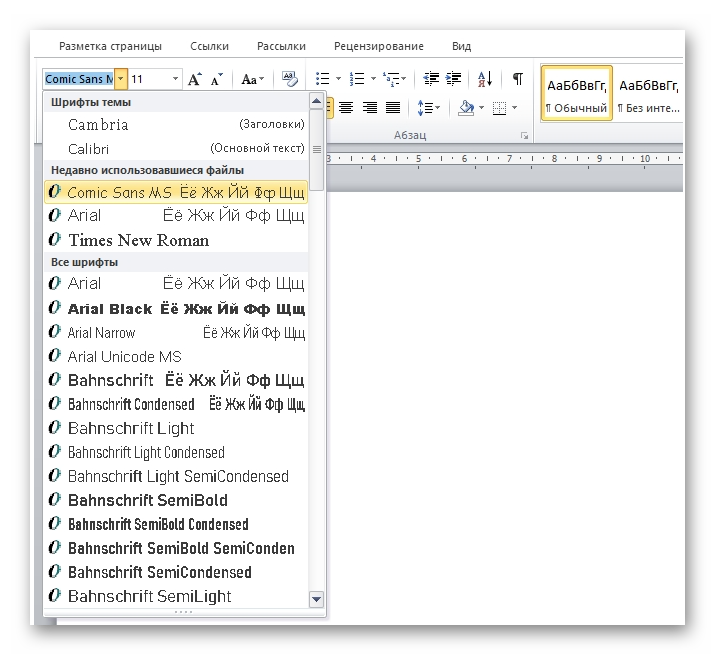
Вам нужно открыть пустой документ, ввести любой текст. С помощью встроенного инструмента, позволяющим менять тип шрифта, его размер и цвет, вы можете подобрать наиболее подходящее оформление. Запишите все параметры текста, чтобы вскоре настроить их для страницы ВК.
Найти его можно так:
- Зайдите в меню своего браузера.
- Откройте вкладку «Расширения».
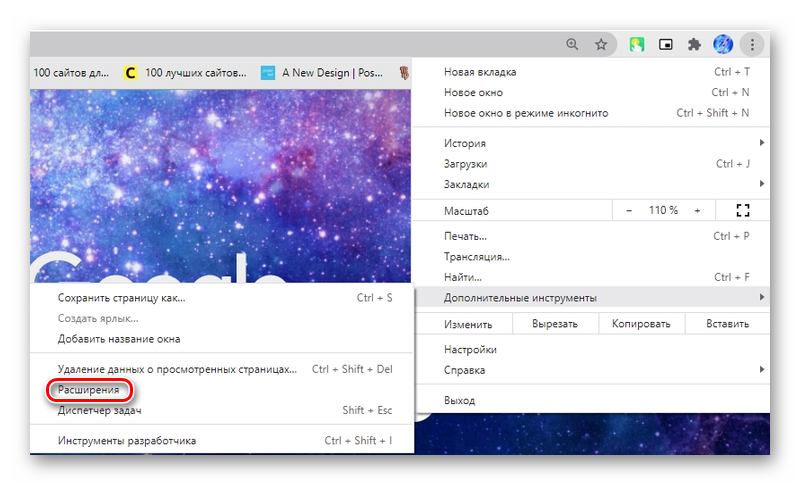
- Слева кликните на «Интернет-магазин расширений».
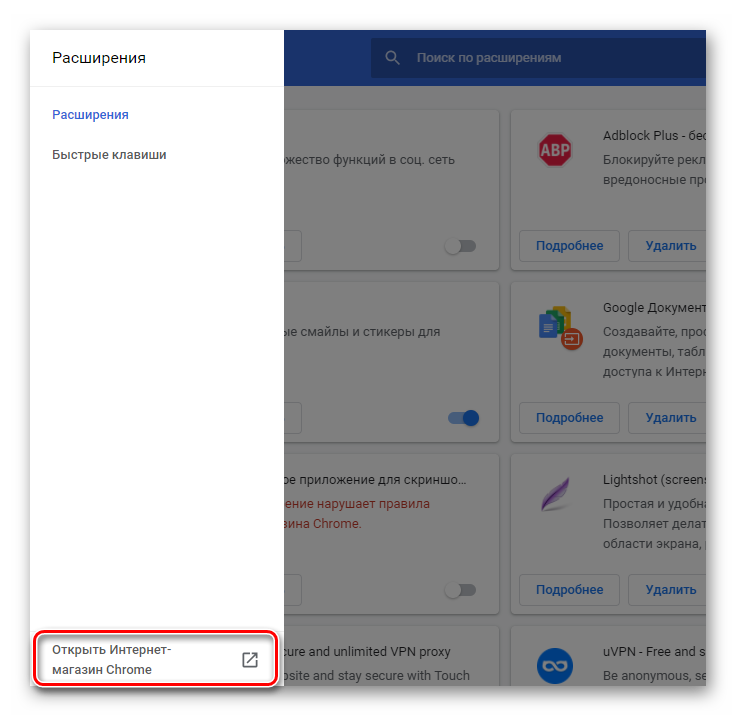
- Отобразится окно, где вы можете найти строку поиска. В нее пишите название утилиты.
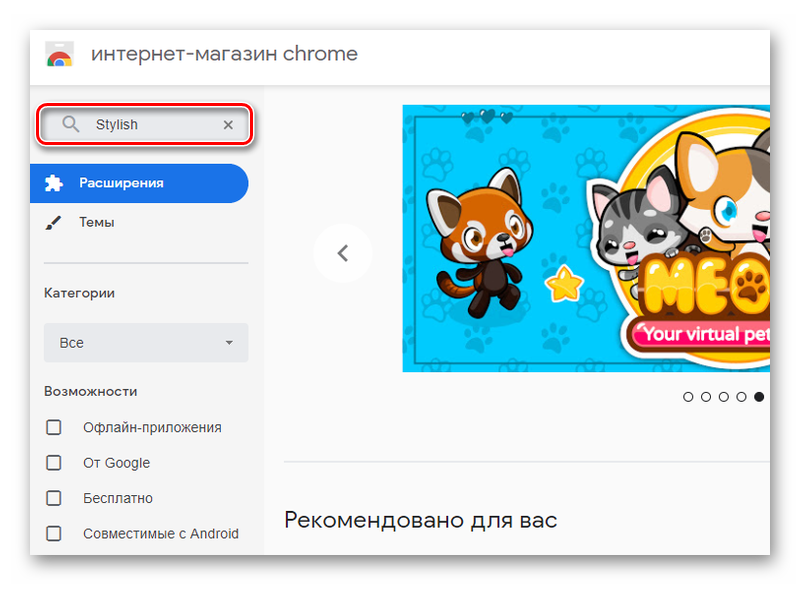
- После того, как магазин выдаст вам результат, выберете утилиту и кликните на «Установить».
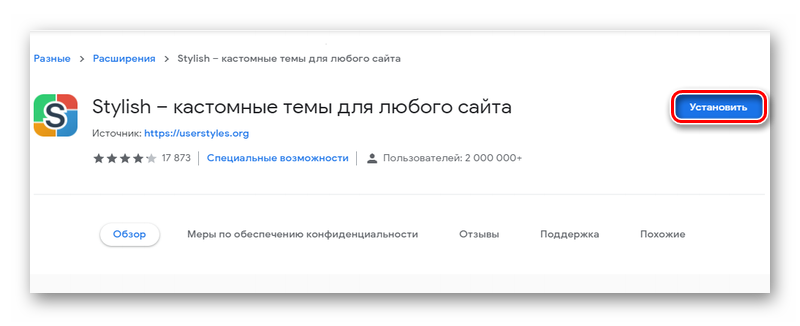
После завершения процесса инсталляции, вы будете перенаправлены на главную страницу Стилиша. Стоит отметить, что значок утилиты будет располагаться в панели инструментов браузера, которая располагается справа от поисковой строки. В программе вы можете найти уже готовые стили, а также создать свою версию оформления страницы ВК. Чтобы начать работу с программой, необходимо авторизоваться (это нужно, в первую очередь, для того, чтобы ваше творение было доступно и для других пользователей). Далее, вам нужно придерживаться пунктам, которые описаны для вас ниже:
- Зайдите на свою страницу ВКонтакте. После этого, кликните по иконке дополнения левой кнопкой мыши (буква S на разноцветном фоне).
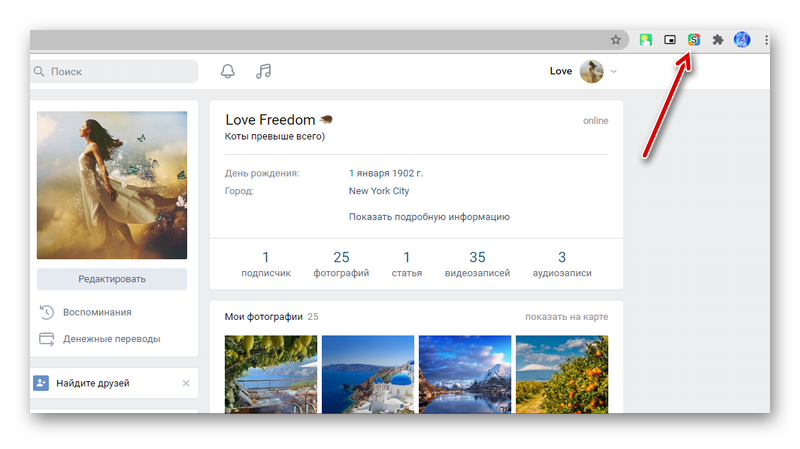
- Откроется специальное меню, в котором вы можете просмотреть доступные стили. Вам нужно нажать на иконку трех вертикальных точек справа.
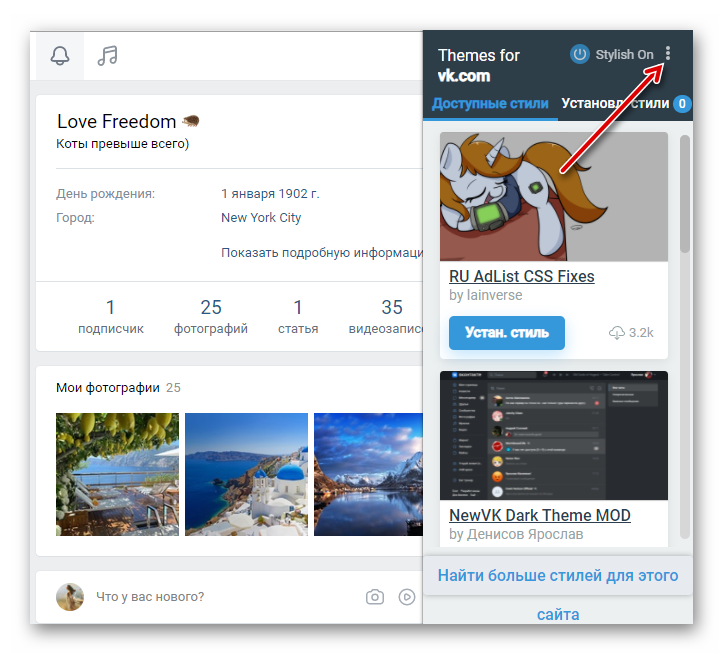
- Нажмите на кнопку «Создать стиль».
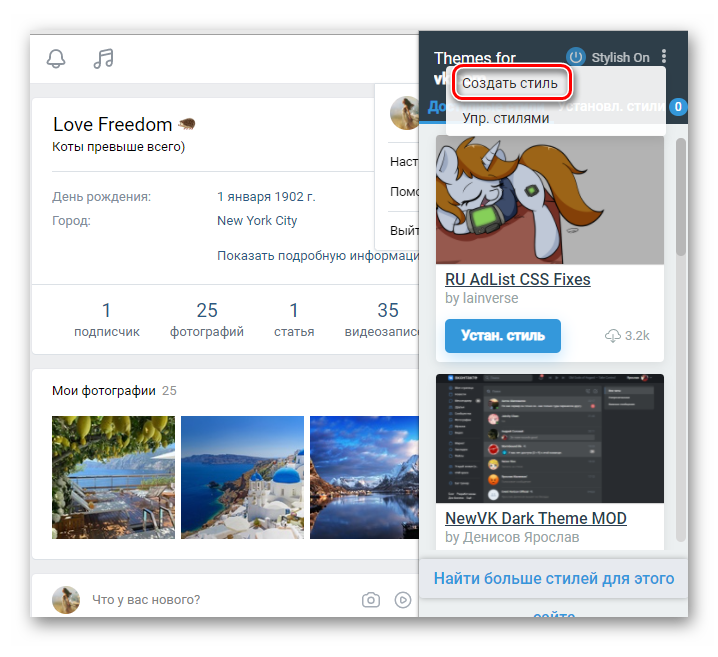
Отобразится редактор, где вам предстоит сыграть роль дизайнера и разработчика уникального стиля. Работать с ним несложно — просто придерживайтесь предложенным нами порядком действий:
- Посмотрите внимательно на окно редактора. В поле, которое носит название «Код 1», введите такую комбинацию body {}. Благодаря данному действию, ваша тема будет распространяться на все страницы социальной сети.
- Установите курсор между скобками и дважды щелкните по клавише
Enter . Перейдите на вторую строчку в выбранном поле. - Для того, чтобы отредактировать шрифт ВК, необходимо ввести код: font-family: название выбранного вами шрифта. К примеру: font-family: Arial;. Соответственно, текст вводить без кавычек.
- Если вы хотите увеличить размер шрифта, к примеру, до 18 пикселей, то введите такую команду: font-size: 18px;.
- Благодаря коду front-style, можно отредактировать стиль букв. Можно его сделать наклоненным (оbique), курсив (italic), обычный (normal).
- Как поменять цвет текста в ВК? Перейдите в следующую строку, которая отвечает за изменение цвета. Называется она: color. Выглядеть команда будет, приблизительно, так: «color: blue;».
- Для того, чтобы весь наш текст отображался правильно, после кода body в начале через запятую напишите код div, span, a.
- Теперь перейдем к названию своего творения — слева вверху вы можете назвать свою тему как угодно.
- Жмите на «Сохранить».
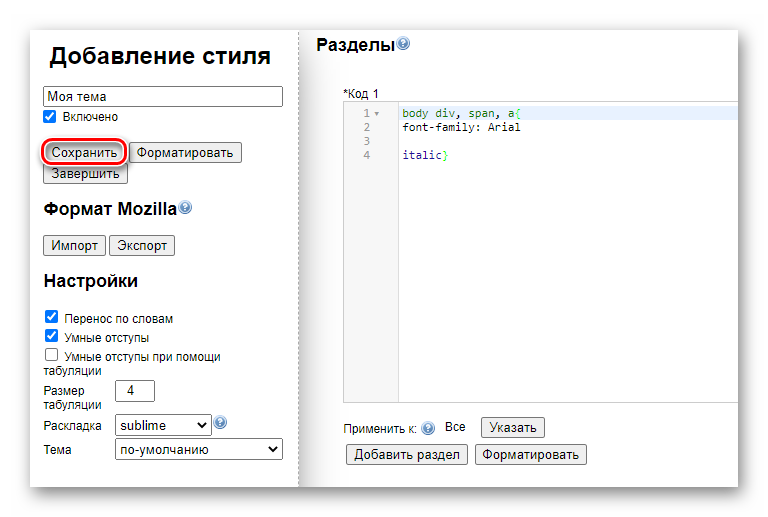
Обновите страницу ВКонтакте и оцените ваше творение. Если вас все устраивает — нажмите на кнопку «Завершить». Обратите внимание, что у вас всегда должна стоять галочка напротив слова «Включить». Чтобы изменить шрифт только в сообщениях, проделайте аналогичную процедуру на странице диалогов и не дописывайте теги div, span, a.
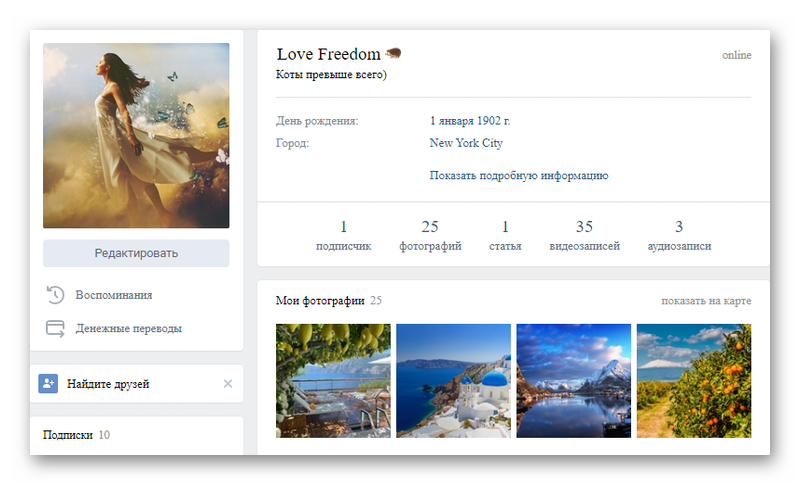
Использование готовых стилей
В утилите вы также найдете стили других пользователей, которыми можно пользоваться бесплатно. Расширение Stylish может похвастаться своей стабильной работой и высокой производительностью. Чтобы использовать тему других юзеров, выполните несколько простых действий:
- Перейдите на страницу дополнения.
- Слева внизу вы можете найти популярные категории. Выберете VK.
- Вам будет предложено огромное количество различных тем. Тапните на ту, которая вам понравилась больше всего.
- Испытайте ее и, если она вас устраивает — нажмите на кнопку «Install Style», которую вы можете найти справа в нижней панели сайта.

- Подтвердите действие.
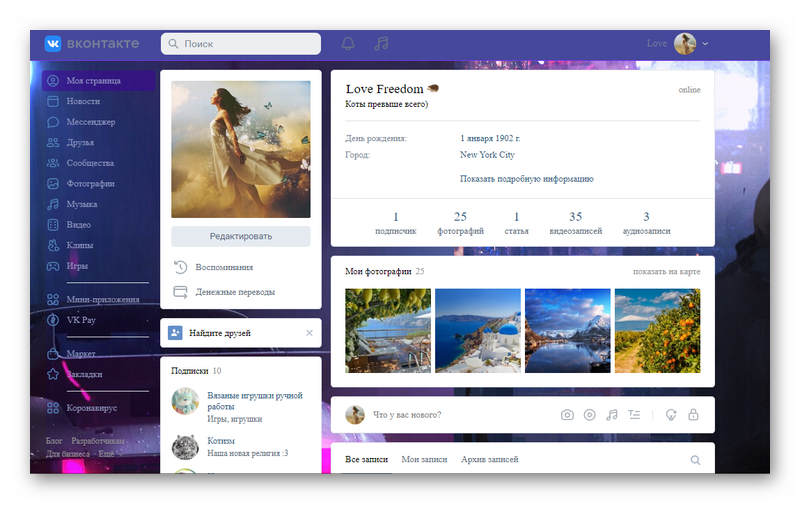
Изменить шрифт на смартфоне
Осуществить смену размера текста можно, используя стандартные настройки или функции сторонних приложений. Чтобы это сделать, с помощью опций официального приложения ВК, для начала, вам нужно перейти в раздел «Настройки».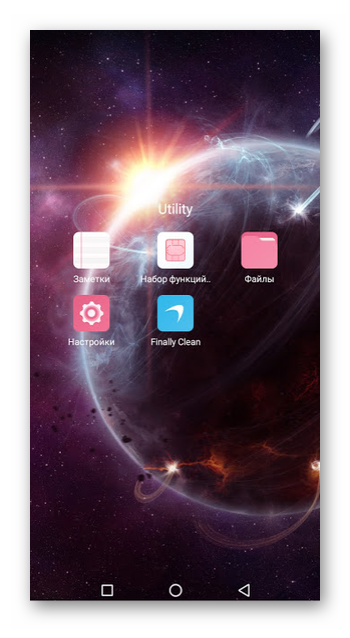
А после перейдите в «Основные», «Экран и темы».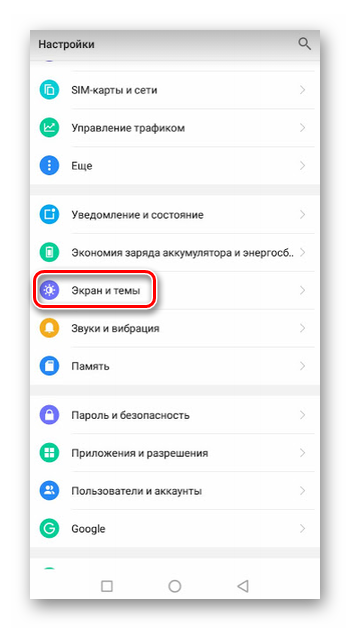
В разделе размеров шрифтов вы можете увеличить или уменьшить размер букв.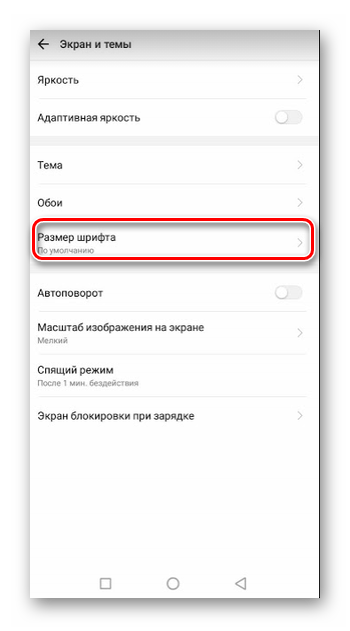
Сегодня в официальном магазине Google Play можно отыскать множество приложений, благодаря которым, можно изменить тип и размер текста не только в ВК, но и в других социальных сетях. Из всех программ отметим две наиболее популярные среди пользователей:
- Stylish Text — уникальный софт, благодаря которому, можно в несколько кликов изменить оформление текста. Можно использовать готовые темы или, с помощью встроенного редактора, создать свою. Этот стиль будет применим как для интерфейса операционной системы, так и для приложения ВКонтакте.
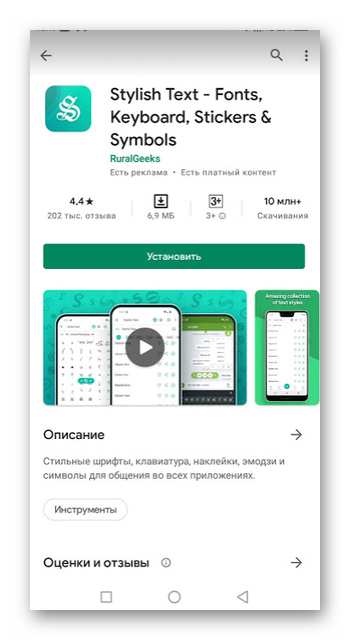
- Text Converter — простая утилита, которая способна преобразовать шрифт в любые символы. Встроенная символьная клавиатура и редактор в значительной мере упростят создание неповторимого текста или надписи.
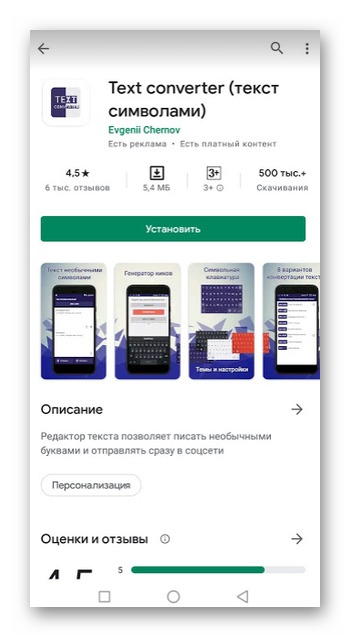
Как самому изменить шрифт в группе ВКонтакте
Благодаря тому, что социальная сеть поддерживает специальную вики-разметку, вы можете красиво оформить меню с индивидуальным шрифтом и дизайном в группе ВК. Вы можете выбрать шрифт не для всего текста, а для определенного абзаца, к примеру, или предложения. Сделать это достаточно просто:
- Авторизуйтесь в своем аккаунте ВКонтакте.
- Кликните на блок «Мои группы», а после перейдите в блок «Управление», который вы можете отыскать в верхней части окна.
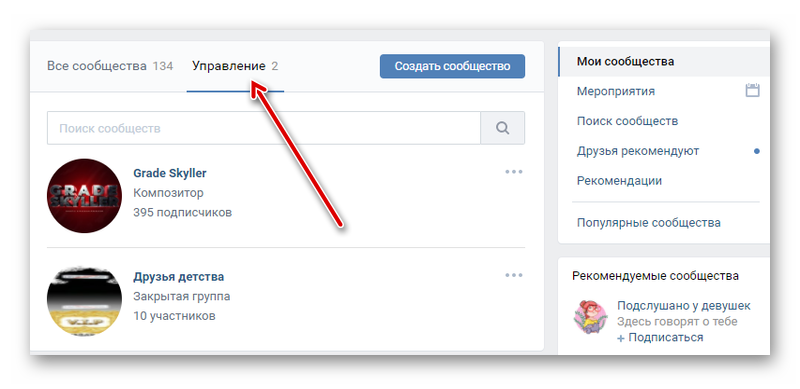
- В общем списке групп, которые находятся под вашим управлением, найдите сообщество, в котором вы хотите внести определенные изменения. Откройте в группе вкладку «Управление сообществом» — эта ссылка располагается в правой части экрана под аватаркой.
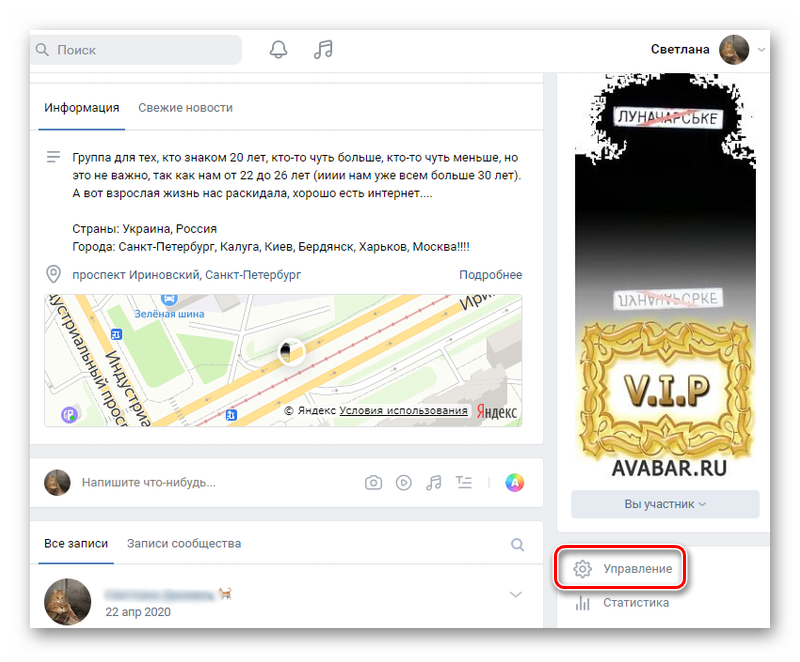
- Вас перенаправит в раздел «Информация» и вам нужно найти в нижней части экрана найти пункт «Материалы» и изменить данный параметр на «Подключены», если по умолчанию у вас данный параметр выключен.
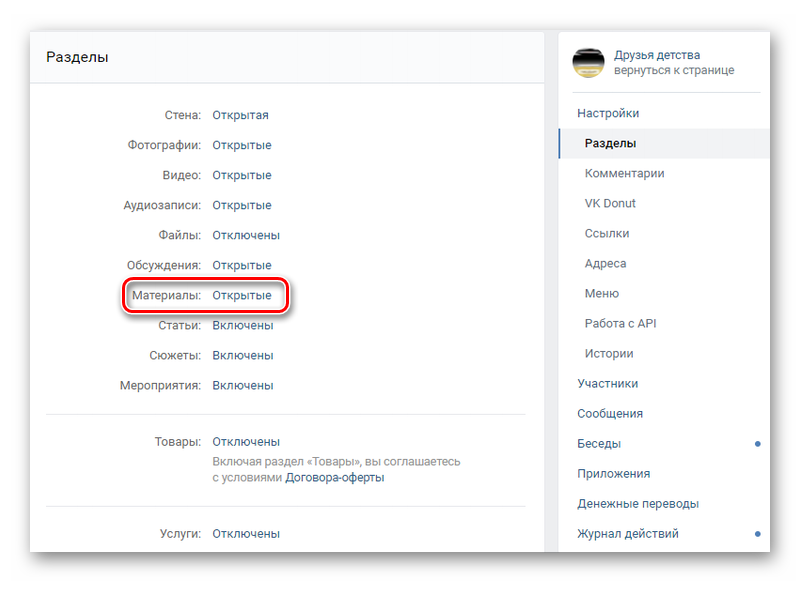
- Сохраните ваши изменения и зайдите на главную страницу группы.
- Обратите внимание на то, что теперь под названием вашего сообщества появилась надпись «Свежие новости». Если навести на нее курсор, то появится вкладка «Редактировать». Вам нужно нажать на нее.
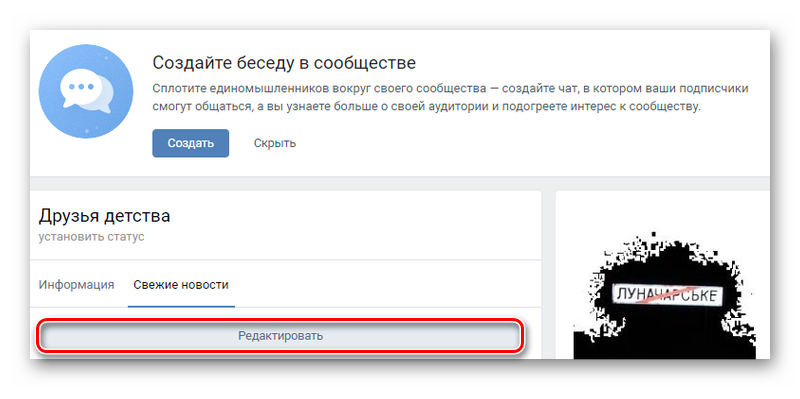
- Откроется окно, в котором вы можете использовать кнопки-теги, чтобы форматировать текст.
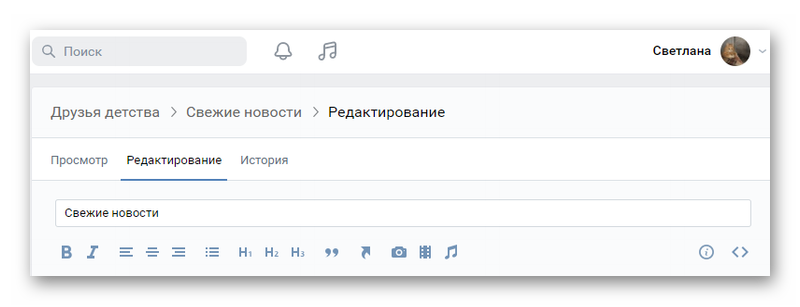
После редактирования, вы сможете опубликовать эту запись. Перейдя на нее, пользователи будут видеть измененный текст.
Заключение
ВКонтакте — уникальная социальная сеть с множеством возможностей. Правда, некоторые из них не доступны пользователям без специальных программ и расширений. В этой статье мы рассмотрели не только как сделать жирный шрифт в ВК, но как его полностью отредактировать и сделать уникальным.